- Ви можете підключити свій Xbox One до Інтернету, навіть якщо у вас немає контролера.
- Додаток Xbox надає альтернативний спосіб керування Xbox на відстані.
- Ви можете використовувати мишу, щоб керувати своїм Xbox One, але спочатку вам потрібно його налаштувати.
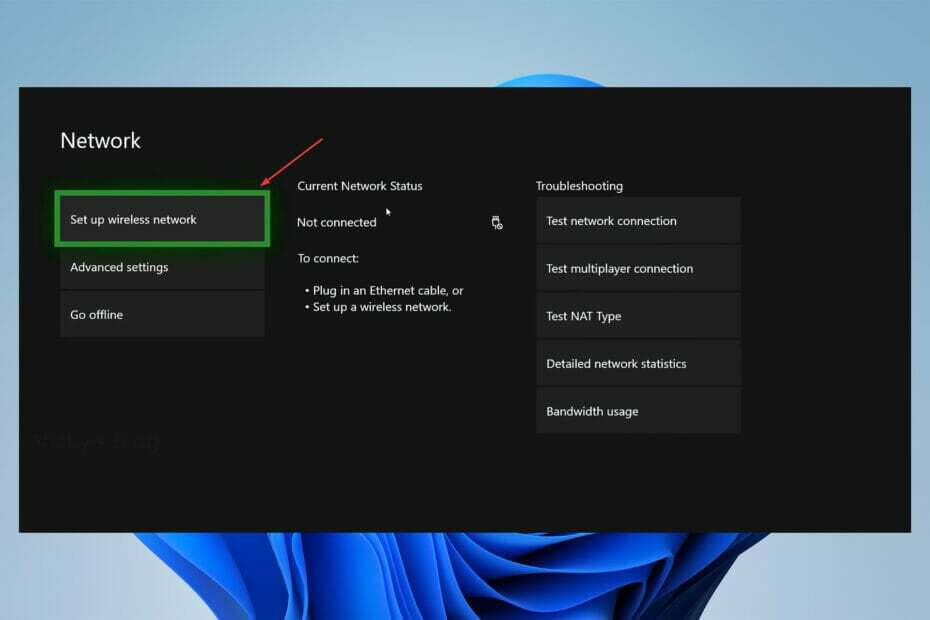
XВСТАНОВИТЬ, НАТИСНУТИ ЗАВАНТАЖУВАТИ ФАЙЛ
Це програмне забезпечення виправить поширені помилки комп’ютера, захистить вас від втрати файлів, шкідливого програмного забезпечення, збою обладнання та оптимізує ваш комп’ютер для максимальної продуктивності. Виправте проблеми з ПК та видаліть віруси зараз за 3 простих кроки:
- Завантажте Restoro PC Repair Tool що постачається із запатентованими технологіями (доступний патент тут).
- Натисніть Почніть сканування щоб знайти проблеми Windows, які можуть спричинити проблеми з ПК.
- Натисніть Відремонтувати все щоб усунути проблеми, що впливають на безпеку та продуктивність вашого комп’ютера
- Restoro завантажено користувачем 0 читачів цього місяця.
Ваш контролер зламався, і ви не знаєте, як підключити Xbox One до Інтернету без нього?
Робота з Xbox One без контролера здається неортодоксальною з точки зору деяких користувачів.
Хороша новина полягає в тому, що ви можете легко підключити свою консоль до Інтернету без контролера. Xbox One не обмежує користувачів захоплювати лише свій контролер для запуску консолі.
Завдяки передовим технологіям Xbox One ви навіть можете використовувати клавіатуру, щоб керувати своєю консоллю в найкоротші терміни, просто підключи і грай.
Крім того, ви можете налаштувати мишу в налаштуваннях консолі і насолоджуватися іграми. Крім того, ви можете взяти адаптер, щоб налаштувати свої кнопки.
У цій статті буде показано, як підключити Xbox One до Інтернету без використання контролера. Отже, без зайвих розмов, почнемо.
Чи можна використовувати телефон як контролер?
Так, ви можете перетворити свій смартфон на неймовірний контролер за допомогою деяких програм, сумісних з Xbox. Програми функціонують як контролери для налаштування Wi-Fi підключення на консолі.
Таким чином, ви можете швидко взяти свій телефон і налаштувати автомобіль у Forza Horizon у багатокористувацькому матчі. Зауважте, що перед встановленням програм вам слід перевірити свою версію Android або iOS.
Як підключити Xbox one до Інтернету без контролера?
1. Використовуйте програму Xbox
- Натисніть на Моя бібліотека параметр (вкладка з трьома смужками) унизу.
- Тепер виберіть Xbox ви хочете підключитися.
- Як тільки ви виберете свій Xbox, виберіть для Дистанційне відтворення на цьому пристрої варіант.
- Тепер ви підключені до Xbox one без контролера.
Додаток має такі функції, як обмін ігровими кліпами та скріншотами, отримання сповіщень і, найголовніше, керування Xbox без контролера.
ПРИМІТКА
Зверніть увагу, що ваш Xbox One має бути підключений до тієї ж мережі Wi-Fi, коли ви використовуєте програму. Отже, перше, що потрібно зробити, це завантажити програму з Google Play Store або App Store.
Порада експерта: Деякі проблеми з ПК важко вирішувати, особливо якщо мова йде про пошкоджені репозиторії або відсутні файли Windows. Якщо у вас виникли проблеми з усуненням помилки, можливо, ваша система частково зламана. Ми рекомендуємо встановити Restoro, інструмент, який скануватиме вашу машину та визначатиме причину несправності.
Натисніть тут завантажити та почати ремонт.
Ця програма сумісна з iOS 10 або новішої версії та Android 6 або вище.
2. Використовуйте мишу та клавіатуру
- Спочатку відкрийте посібник, натиснувши клавішу Windows на клавіатурі.
- Виберіть Профіль і система, тоді Налаштування.
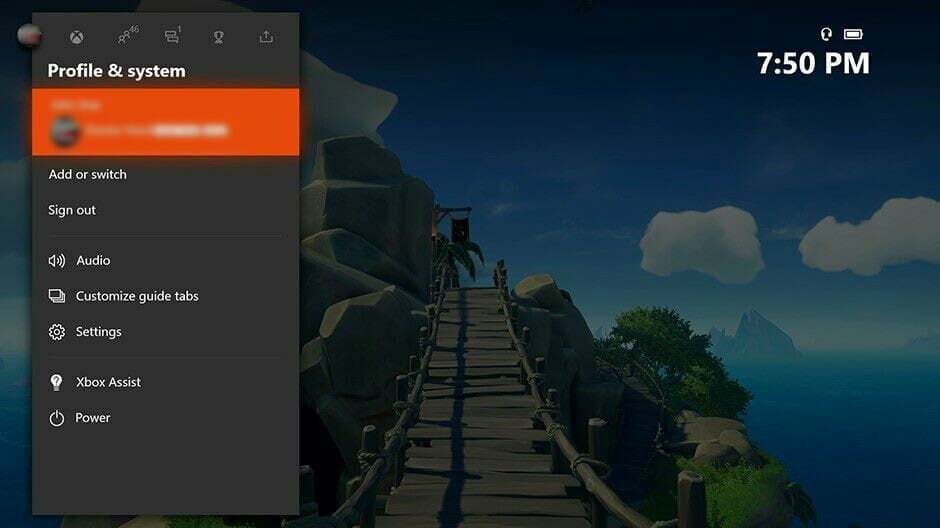
- Після цього виберіть Пристрої та підключення.
- Тепер виберіть миша. Крім того, ви можете змінити параметри миші, такі як швидкість курсору та основні/додаткові кнопки миші.
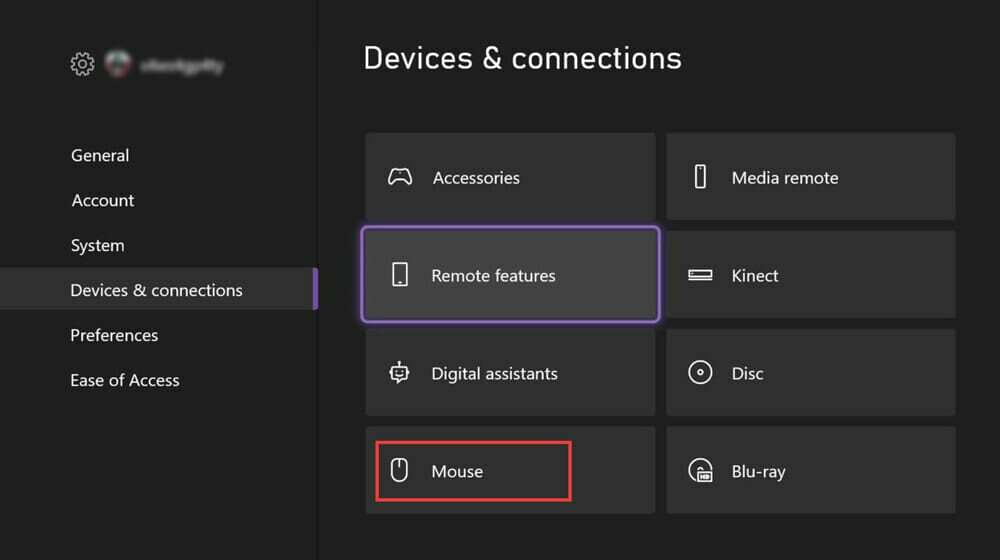
Клавіатури сумісні з вашим Xbox One, і ви можете легко використовувати клавіші для навігації по меню, на відміну від миші. Також натисніть клавішу Tab, щоб перейти до наступного елемента.
Навігація по меню Xbox One за допомогою миші та клавіатури може здатися незвичною для геймерів. Хороша новина полягає в тому, що ви також можете грати в ігри за допомогою комбінацій клавіатура-миша.
Тому переконайтеся, що ви перевіряєте ігри, які підтримують цю функцію. Щоб підключити Xbox One до Інтернету за допомогою миші та клавіатури, спочатку потрібно налаштувати мишу.
- Переваги та призи: 2 способи прив’язати обліковий запис Mojang до Xbox Live
- Квести Xbox Game Pass не відображаються? Виправте це зараз
- Xbox Game Pass Quest не працює? Виправте це зараз
- Виправлено: Fortnite не працює на консолі Xbox One
3. Підключіть Xbox One до Wi-Fi
- Відкрийте довідник, натиснувши кнопку Windows ключ.
- Йти до Налаштування, Усі налаштування, потім виберіть мережа варіант.
- Після цього виберіть Налаштуйте бездротову мережу в Налаштування мережі.
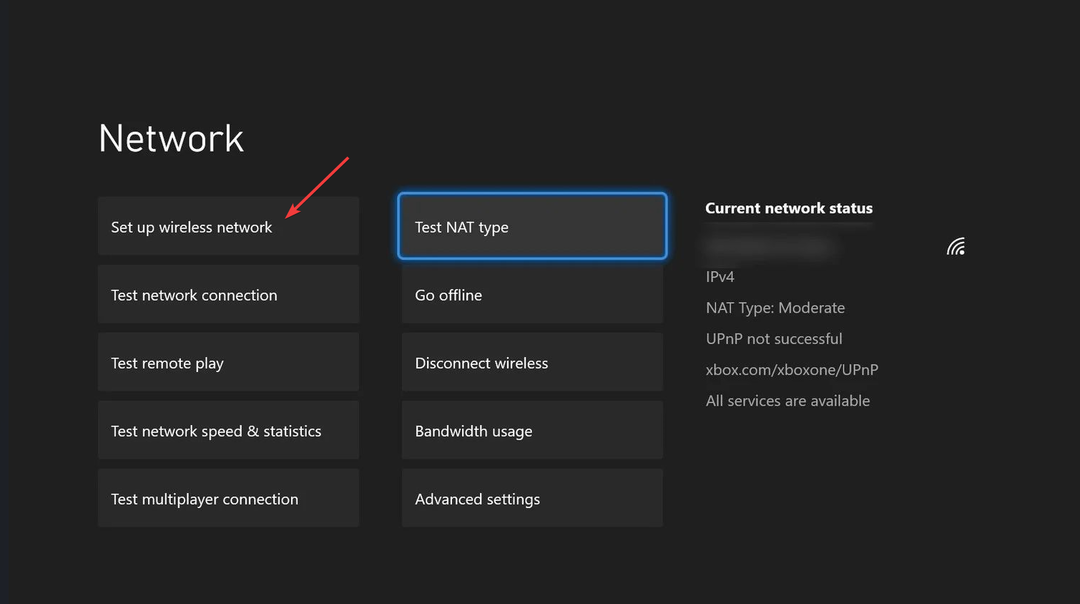
- Тепер з’являється екран із запитом який твій? Виберіть назву свого Wi-Fi.
- Нарешті, введіть свій пароль і натисніть Введіть ключ. Через деякий час ваша консоль перевірить підключення до Інтернету.
ПРИМІТКА
Якщо назви вашого з’єднання немає у списку, виберіть опцію Додати бездротову мережу.
4. Використовуйте свою мобільну точку доступу
- Увімкніть на телефоні точку доступу.
- Натисніть кнопку Windows клавішу на клавіатурі, підключеній до Xbox One.
- Потім прямуйте до мережа, потім виберіть Налаштування мережі.
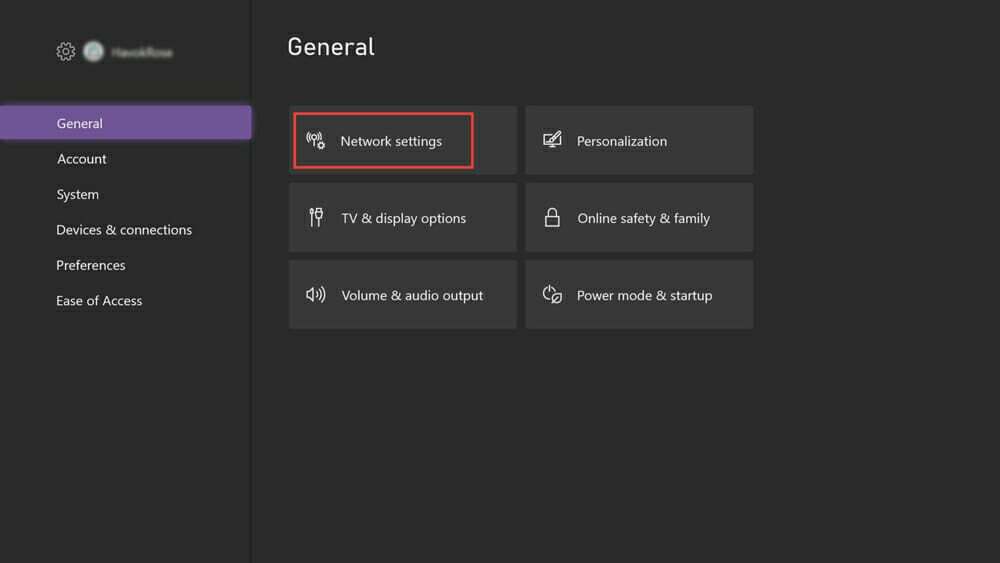
- Тепер натисніть на Налаштуйте бездротову мережу.
- Нарешті, виберіть підключення до точки доступу та введіть пароль точки доступу.
Хоча точка доступу споживає значну кількість заряду акумулятора, вона стане в нагоді під час підключення Xbox до Інтернету.
Багато користувачів Xbox не знайомі з концепцією підключення до Інтернету без використання контролера.
На щастя, є кілька чудових способів, наприклад встановлення програми Xbox, які допомагають користувачам підключати свою консоль до Інтернету без контролера.
Хоча ви можете не відчувати потреби в миші, цей пристрій дозволяє вільно переміщатися по меню до та після підключення Xbox до Інтернету.
Виконайте кроки в цій статті, якщо ви виникли проблеми із завантаженням та встановленням програми Xbox на ПК з Windows.
 Ви все ще маєте проблеми?Виправте їх за допомогою цього інструменту:
Ви все ще маєте проблеми?Виправте їх за допомогою цього інструменту:
- Завантажте цей інструмент для ремонту ПК Великий рейтинг на TrustPilot.com (завантаження починається на цій сторінці).
- Натисніть Почніть сканування щоб знайти проблеми Windows, які можуть спричинити проблеми з ПК.
- Натисніть Відремонтувати все для вирішення проблем із запатентованими технологіями (Ексклюзивна знижка для наших читачів).
Restoro завантажено користувачем 0 читачів цього місяця.


